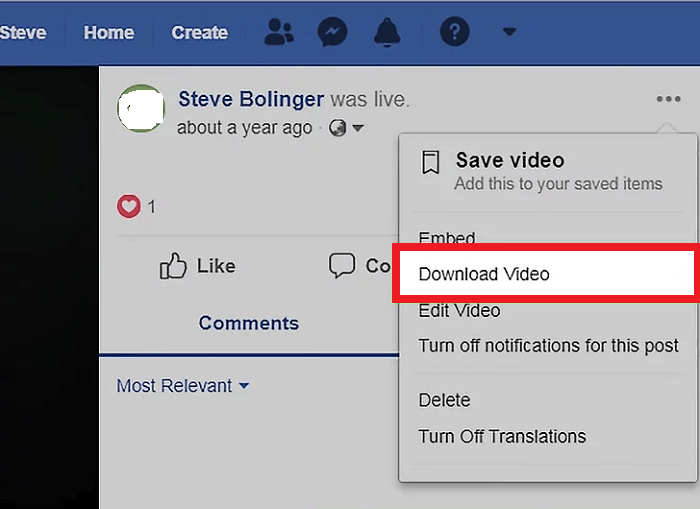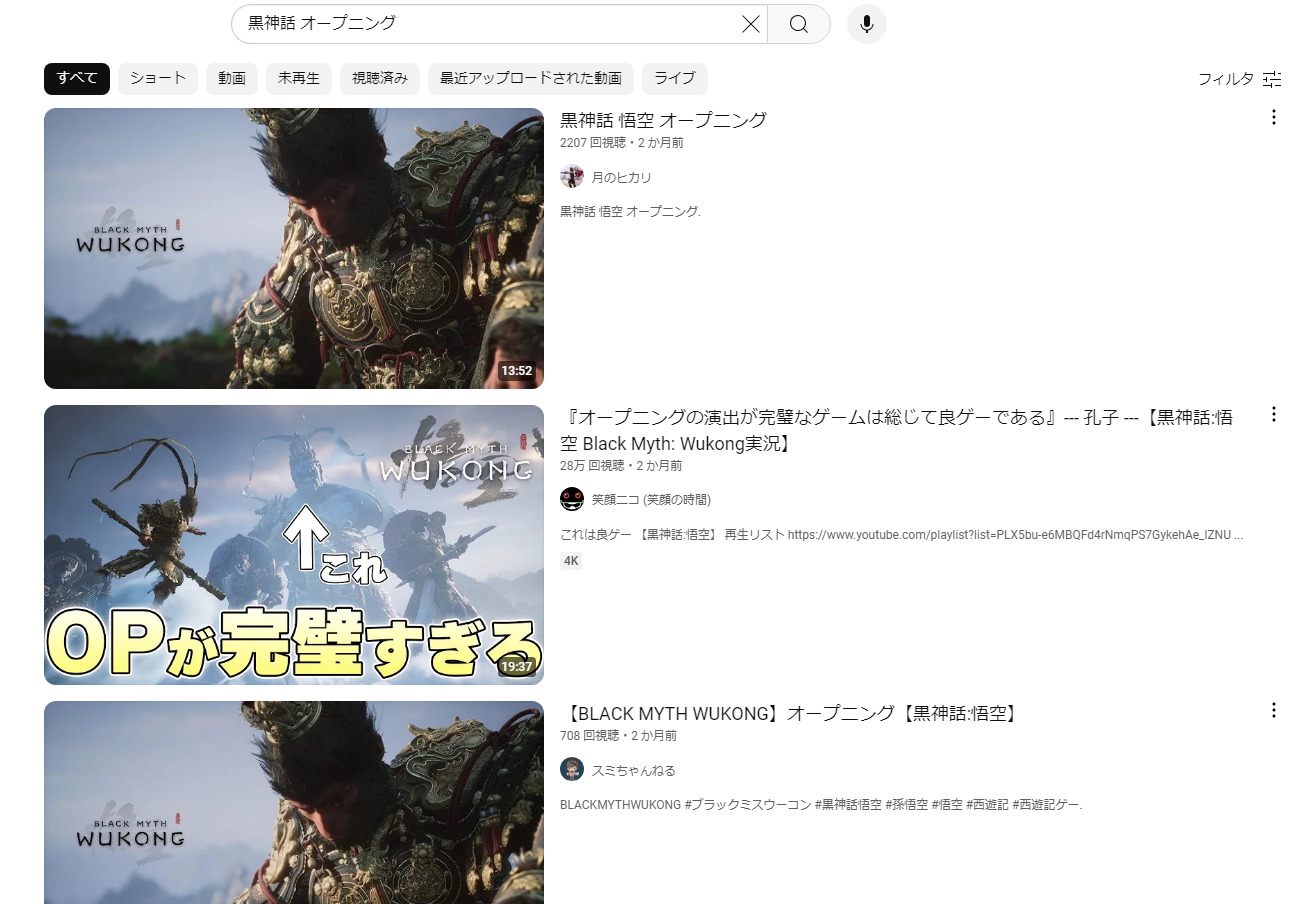-
![]()
Tioka
Tioka、社内一番の電子機器マニアです。小さい頃から、パソコン、携帯電話、ゲーム機、デジカメなどに非常に興味を持ち、新しいモデルが発売されたらすぐ手に入れたいタイプです。2017年からEaseUS Softwareに加入し、大興味をもって日本のユーザーにITに関するナレッジを紹介しています。現在、データ復元、データバックアップ、ディスククローン、パーティション・ディスクの管理、または、PC引越しなどの分野に取り組んでいます。日本の皆様がよくある問題を収集し、様々なパソコンエラーの対処法、データ復元の方法、SSD換装の方法やディスクの最適化方法などについて、数多くの記事を書きました。現時点(2019年8月21日)まで、彼が書いた記事の閲覧数はなんと550万回に突破!つまり、日本のユーザーは、合計5,500,000回彼の記事を読んで問題を解決しました。仕事や記事作成以外、彼は大部分の時間をタブレット・スマホを弄ること、ゲーミングなどに使っている男の子です。…詳しくは... -
![]()
Yiko
Yicoは、広大出身のパソコン知識愛好家で、パソコンに非常に精通しています。大学時代から定期的に女性向けのオンラインIT知識勉強会に参加して、いろいろなIT知識や技術を習得しました。彼女は、2020年からEaseUSファミリーの一員になりました。現在、データ復元、データバックアップ、パーティション管理、オーディオとビデオ編集などの分野で活躍しています。 いつもユーザの立場に立って、ユーザーの問題を解決するために最適な解決策を提供します。今まで、彼女が執筆した記事の閲覧数は3000,000回を超えています。 また、彼女は撮影とビデオの編集にすごく興味を持っています。定期的にYouTubeに動画を投稿したこともあります。ちなみに、彼女は平野歩夢選手の大ファンです。平野歩夢選手みたいの自分の才能を活かし輝いている人間になりたいです。…詳しくは... -
![]()
Bower
Bowerは、日本に永久滞在の中国人で、リモートでEaseUSに記事を書いています。Bowerは、小学校の時に両親と一緒に日本に移住しました。東京の私大の情報学部を出て、現在、都内のIT系の会社で勤めています。アルバイトの筆者として、EaseUSのユーザーに有用な対策を提供して、ユーザーから評価を受けています。…詳しくは... -
![]()
kenji
地域:東京都千葉県詳しくは...
年齢:22歳
性別:男性
仕事:IT関係者… -
![]()
Harumoe
Harumoe、新卒として、2022年からEaseUSに入社しました。専門は日本語ですが、いつもパソコンなどの機器に興味を持ってきました。大学時代から今まで、ずっとコンピューターに関する知識を勉強しています。EaseUSに加入した後、より多くの専門知識を学ぶと同時にそれを生かして、言葉というツールを利用して、皆さんとコミュニケーションしたいと思っています。Harumoeは今、データ復旧、ディスク・パーティション管理、データバックアップ・クローンに関する記事の作成を担当しています。以上述べた分野で彼女は少しでも役に立ちたいです。仕事や記事作成以外に、Harumoeはアニメ漫画マニアで、ゲーム機(Switch)をいじることも大好きです。…詳しくは... -
![]()
さわこ
さわこが大学の時、専攻は日本語で、仙台に留学した経験があります。(ずんだシェイクおいしいですって)、2022年にEaseUSに入社しました。入社した理由はIT業界に興味があるそうです。今はデータ復旧、パーティション管理、データ移行などのことを猛勉強中。彼女が中学校の時からずっとリーグオブレジェンドというPCゲームをやっていて、スマホよりPCが好きだそうです。…詳しくは... -
![]()
NANAちゃん
NANAちゃんは小さいごろから、アニメや日本文化に大変興味を持っております。ですから、大学の専門を選ぶ時、迷わず、日本語を選びました。IT業界に興味があって、ITについて自分で勉強したことがあるので、2022年にEaseUSに入社しました。今NANAちゃんはデータ復元、データバックアップ、パーティション管理、オーディオとビデオ編集などの分野で活躍しています。NANAちゃんはいろいろな興味があり、新しい知識を学ぶことが好きです。2022年以前、NANAちゃんは声優の仕事をしたことがあります。ちなみに、自分で時々アニメ関係の動画を編集、投稿をしました。…詳しくは... -
![]()
WuYanG
四川省出身の舞阳は、大学で4年間日本語を勉強している。 中学生の時にいい日本語の歌を発見し、それがアニメの主題歌であることがわかり、日本のアニメを見始めたのがきっかけです。 徐々に日本語への興味も生まれてきた。 Easeusに入社してからは、ディスク・パーティション管理、データ復旧、データバックアップ・クローンなどのエキスパートとして、日本語で文章を書き、より多くの人の大切なデータの管理に貢献しています。ちなみに、バイクに乗るのが大好きで、ヤマハがtop1!…詳しくは...
目次
0 利用者 |
0分で読める
Windows7 PCでYouTube動画をダウンロードするソフトをお探しですか?もしそうなら、この記事はあなたのお役に立ちます。この記事では、Windows7 PC用のフリーダウンロード可能なYouTube動画ダウンローダをいくつか紹介します。お使いのWindows7が32ビットであろうと64ビットであろうと、以下のYouTube動画ダウンローダーはあなたを助けることができます。
YouTube動画ダウンローダー一覧:

1.EaseUS Video DownloaderでWindows7でYouTube動画と音声をダウンロードする
YouTubeの動画に関しては、誤って削除してしまった場合でも、削除したYouTubeの動画を見るために、URLでダウンロードできます。また、YouTubeの動画をPCやスマホに録画したい方もいらっしゃると思いますが、動画によってはダウンロードできないものもあります。
さて、本題に入り、これらのYouTube動画ダウンローダーがどのようなものか見てみましょう。
EaseUS Video DownloaderはWindowsとMac用のデスクトップ動画ダウンロードソフトで、YouTube、Facebook、TikTok、Instagram、Twitter、Ok.ruなどのウェブサイトから動画をダウンロードできます。YouTube、Facebook、TikTok、Instagram、Twitter、Ok.ruなどのウェブサイトから動画をダウンロードすることができます。YouTubeのプレイリストやチャンネルもこの信頼できる動画ダウンローダーを使ってダウンロードできます。
この動画ダウンロードツールには、ダウンロード方法として2つのシンプルなオプションがあります:
- ダウンロードしたい動画のURLを貼り付けて、直接ダウンロードします。
- 上部の検索ボックスで動画を検索し、関連するYouTube動画が下に表示されます。そして、ダウンロードボタンをクリックします。
EaseUSはこのアプリケーションの無料試用版を提供しており、以下のボタンをクリックしてすぐにダウンロードできます。
無料ダウンロード Windows向け
安全ダウンロード
無料ダウンロード Mac向け
安全ダウンロード
今すぐEaseUS Video Downloaderを使用して、品質を損なうことなくHD/4Kビデオをダウンロードしましょう:
ステップ1. PC で EaseUS Video Downloader を起動します。出力形式(ビデオ・音声)と品質(最高・8K・4K・1080Pなど)を選択します。

ステップ2. ダウンロードしたいYouTube動画のURLをコピーし、「リンクをペーストする」をクリックして続行します。

ステップ3. ダウンロードが完了したら、「完成」をクリックしてダウンロードした動画を確認してください。

Tips:YouTube動画を観ながらダウンロードすることも可能です!

免責事項:著作権で保護されたコンテンツを許可なくダウンロードし、商業目的で使用することは違法です。ビデオをダウンロードする前に、そのソースが著作権で保護されているかどうかを確認することをお勧めします。
2.VLC Media PlayerでWindows7でYouTubeの動画と音声を保存する
EaseUSソフトウェアの他に、VLCメディアプレーヤーという選択肢もあります。VLCメディアプレーヤーはWindows、Mac、そしてAndroidにも対応しています。フリーでオープンソースのクロスプラットフォームマルチメディアプレーヤーとして、マルチメディアファイルをダウンロードして再生することができます。
そのため、YouTubeから動画をパソコンにダウンロードし、この2-in-1メディアプレーヤーで再生することができ、とても便利です。
VLCメディアプレーヤーを使ってYouTube動画をダウンロードするには、以下の手順に従ってください:
ステップ1.VLCメディアプレーヤーをダウンロードし、Windows7にインストールします。(32ビットと64ビットのフルバージョンをサポートしています)。
ステップ2.ソフトを開きます。上のメニューバーから「メディア」>「ネットワークを開く」をクリックします。
ステップ3.YouTubeを開き、ダウンロードして見たいビデオのリンクをコピーします。
ステップ4.VLCに戻り、動画のURLをボックスに貼り付けます。そして、「開く」をクリックして続けます。
ステップ5.上のメニューバーから「ウィンドウ」>「メディア情報」をクリックし、コーデック情報を確認します。
ステップ6.次に、画面下部の「一般」>「場所」を選択し、場所のアドレスをコピーしてブラウザで開きます。

ステップ7.このロケーションアドレスのタブページで、「名前を付けてビデオを保存...」を選択し、Windows7 PCにビデオをダウンロードします。
VLC経由でYouTube動画をWindows7 PCにダウンロードする手順は以上です。ご覧のように、この方法はEaseUSツールより面倒で複雑です。まずはEaseUS Video Downloaderを試してみることをお勧めします。
Windowsの32ビット版か64ビット版かの見分け方
まず、Windowsのバージョンを知る必要があります。これは設定を見ればわかります:
使用中の Windows オペレーティング システムのバージョンを確認する
32ビットと64ビットの違いは何ですか?64ビットプロセッサーは32ビットプロセッサーより優れています。ここでは、あなたのオペレーティング・システムをチェックする方法を説明します。
Windows7の場合:
ステップ1.「スタート」ボタンを押し、「コンピュータ」を右クリックします。(または、デスクトップ上のコンピュータアイコンを直接右クリックします)。
ステップ2.「プロパティ」を選択します。
ステップ3.「システム」の下にWindowsビットが表示されます。
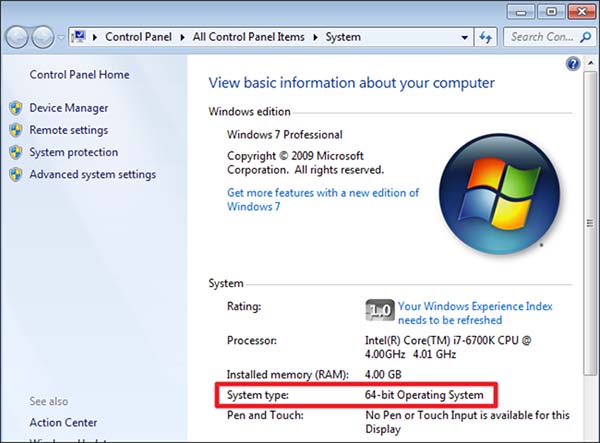
Windows10とWindows8.1の場合:
ステップ1.スタートボタンを押します。
ステップ2.「設定」>「システム」>「バージョン情報」の順にクリックします。
ステップ3.デバイスの仕様の下にWindowsビットが表示されます。
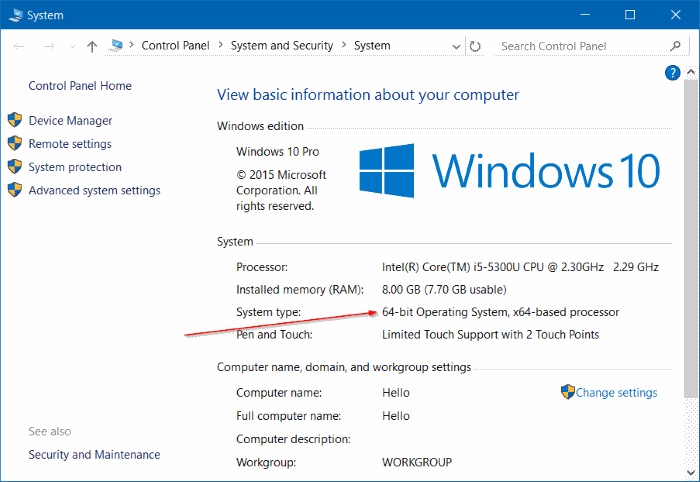
まとめ
この質問では、「Windows7 PC用の無料YouTube動画ダウンローダー」に焦点を当てます。他のウェブサイトやYouTubeからパソコンに動画をダウンロードするために、2つのデスクトップソフトをお勧めします。信頼性の高い「EaseUS Video Downloader」を使って、数秒で動画をパソコンに保存することを強くお勧めします。
無料ダウンロード Windows向け
安全ダウンロード
無料ダウンロード Mac向け
安全ダウンロード
よくある質問
1.64ビットはどれだけのRAMを使えるのか?
理論的には、32ビットアーキテクチャは最大4GBのメモリーを扱うことができますが、一方64ビットアーキテクチャは1600万TBのメモリーを扱うことができます。
2.64ビットは32ビットより速く動くのか?
コンピューティングのスピードとパフォーマンスという点では、64ビットプロセッサーは間違いなく32ビット・プロセッサーを凌駕します。
3.パソコンでビデオをダウンロードするには?
EaseUS Video Downloaderのようなサードパーティのビデオダウンローダを使用して、インターネットからコンピュータにビデオを保存することができます。オンラインビデオダウンロードツールもあり、信頼できます。